Einführung
Bluetooth bietet eine bequeme Möglichkeit, verschiedene Geräte drahtlos mit Ihrem Windows 11-PC zu verbinden und somit Ihr digitales Erlebnis zu verbessern. Es gibt jedoch Zeiten, in denen Sie ein Gerät trennen müssen, vielleicht um Ressourcen zu verwalten oder auf ein anderes Gerät zu wechseln. Zu wissen, wie man Bluetooth-Verbindungen effizient trennt, sorgt nicht nur für eine bessere Leistung, sondern hilft auch, die Konnektivität Ihrer Geräte auf organisierte Weise aufrechtzuerhalten. Diese Anleitung wird Sie Schritt für Schritt durch den Prozess führen und Lösungen für häufige Probleme sowie Best Practices für die Verwaltung Ihrer Bluetooth-Geräte bereitstellen.
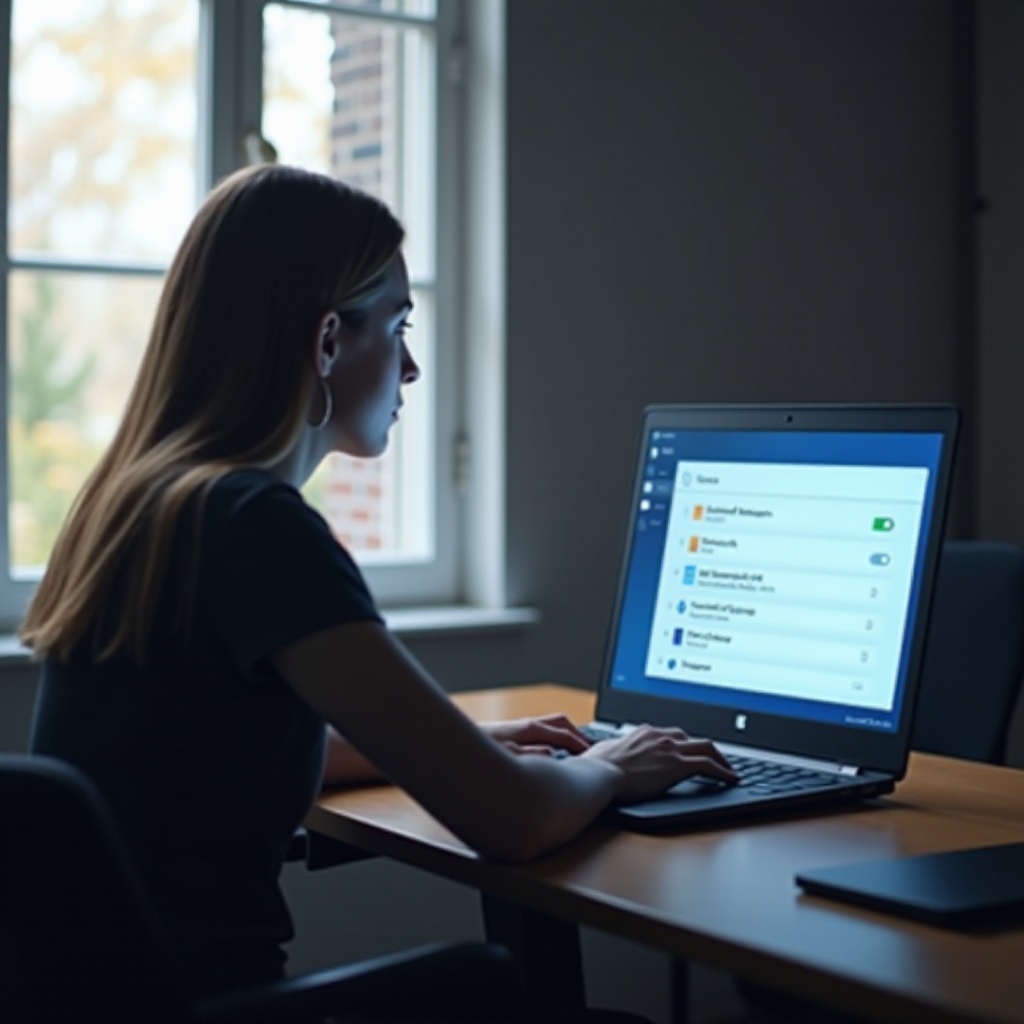
Verständnis der Bluetooth-Einstellungen in Windows 11
Bevor Sie ein Gerät trennen, ist es wichtig, die Bluetooth-Einstellungen in Windows 11 zu verstehen. Diese Einstellungen sind benutzerfreundlich und so konzipiert, dass sie die Verwaltung Ihrer verbundenen Geräte vereinfachen. Sie können auf die Bluetooth-Einstellungen zugreifen, indem Sie zu ‚Einstellungen > Geräte > Bluetooth & andere Geräte‘ navigieren. Hier können Sie alle Geräte sehen, die mit Ihrem PC gekoppelt oder verbunden sind, und so die Konnektivität Ihrer Geräte effektiv steuern. Die vertraute Handhabung dieser Einstellungen ermöglicht es Ihnen, Verbindungen effizienter zu verwalten und Probleme zu beheben, die möglicherweise auftreten.
Schritt-für-Schritt-Anleitung zum Trennen eines Bluetooth-Geräts
Das Trennen eines Bluetooth-Geräts auf Ihrem Windows 11-PC ist einfach, wenn Sie diese Schritte befolgen:
- Zugriff auf das Bluetooth-Menü:
- Klicken Sie auf die Schaltfläche ‚Start‘ und wählen Sie dann ‚Einstellungen‘.
- Gehen Sie zu ‚Geräte‘.
-
Wählen Sie ‚Bluetooth & andere Geräte‘, um alle gekoppelten Geräte zu sehen.
-
Identifizieren Sie verbundene Geräte:
-
Im Abschnitt ‚Andere Geräte‘ finden Sie eine Liste aller derzeit verbundenen oder gekoppelten Geräte.
-
Gerät trennen:
- Klicken Sie auf das Gerät, das Sie trennen möchten.
- Wählen Sie ‚Gerät entfernen‘ oder ‚Trennen‘.
- Bestätigen Sie die Trennung, um das Gerät erfolgreich zu entfernen.
Durch Befolgen dieser Schritte behalten Sie die Kontrolle über Ihre verbundenen Geräte und sorgen für nahtlose Übergänge zwischen ihnen bei Bedarf.
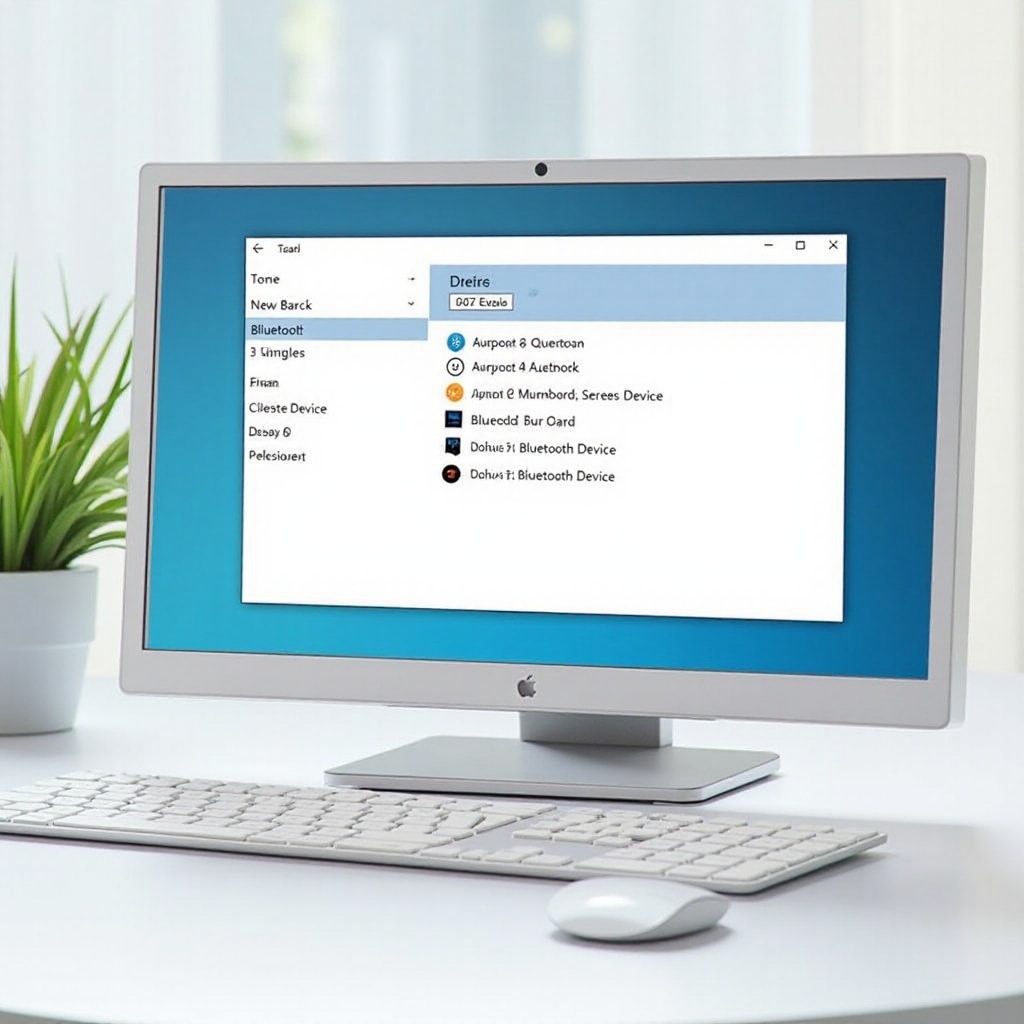
Fehlerbehebung bei häufigen Bluetooth-Problemen
Es kann Situationen geben, in denen das Trennen eines Bluetooth-Geräts Herausforderungen verursacht. Hier erfahren Sie, wie Sie häufige Probleme beheben können:
-
Gerät lässt sich nicht trennen: Stellen Sie sicher, dass das Gerät von keiner Anwendung verwendet wird. Wenn es sich weiterhin nicht trennen lässt, starten Sie Ihren PC neu und versuchen Sie es erneut.
-
Bluetooth-Einstellungen nicht sichtbar: Überprüfen Sie, ob Bluetooth auf Ihrem PC über das Action Center oder die Einstellungen aktiviert ist. Wenn das Problem weiterhin besteht, führen Sie die Windows-Fehlerbehebung durch, indem Sie zu ‚Einstellungen > Update & Sicherheit > Fehlerbehebung‘ gehen.
-
Zurücksetzen der Bluetooth-Einstellungen: Gehen Sie zu ‚Geräte-Manager‘. Suchen Sie ‚Bluetooth‘ und erweitern Sie es. Klicken Sie mit der rechten Maustaste auf Ihren Bluetooth-Adapter, wählen Sie ‚Gerät deinstallieren‘ und starten Sie Ihren PC neu. Dadurch werden die erforderlichen Treiber automatisch neu installiert.
Diese Schritte zur Fehlerbehebung gewährleisten, dass Sie die meisten Probleme effektiv bewältigen können und die Bluetooth-Einstellungen funktionsfähig und zuverlässig bleiben.
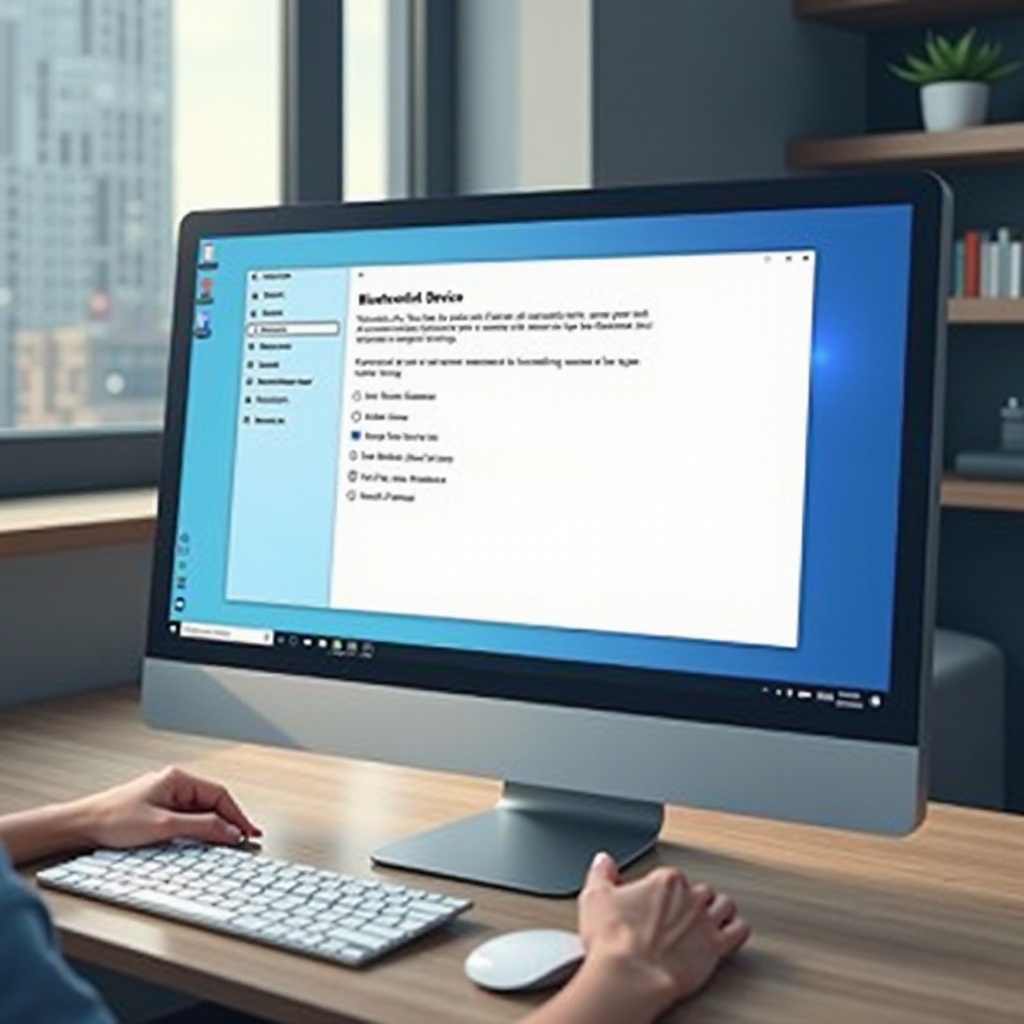
Tipps zur Verwaltung von Bluetooth-Geräten unter Windows 11
Um Ihr Bluetooth-Erlebnis zu verbessern und Ihre Geräte besser zu verwalten, sollten Sie diese Tipps berücksichtigen:
-
Regelmäßig Treiber aktualisieren: Die Aktualisierung Ihrer Bluetooth-Treiber kann Verbindungsprobleme verhindern und die Geräteleistung verbessern. Überprüfen Sie auf Updates über den ‚Geräte-Manager‘ oder die Website Ihres PC-Herstellers.
-
Anzahl der verbundenen Geräte begrenzen: Das Verbinden von zu vielen Geräten kann die Bluetooth-Ressourcen Ihres PCs belasten. Trennen Sie Geräte, die nicht verwendet werden, um die Leistung zu optimieren.
-
Qualitativ hochwertige Bluetooth-Zubehör verwenden: Hochwertige Bluetooth-Geräte bieten oft eine bessere Konnektivität und Unterstützung und sorgen für ein reibungsloseres Benutzererlebnis.
Die Umsetzung dieser Strategien führt zu höherer Zuverlässigkeit und weniger häufigen Fehlerbehebungen, sodass Sie das Beste aus Ihrer Bluetooth-Konnektivität herausholen können.
Fazit
Das effektive Verwalten Ihrer Bluetooth-Verbindungen auf einem Windows 11-PC kann die Geräteleistung und das Benutzererlebnis erheblich verbessern. Indem Sie die Richtlinien zum Trennen von Geräten, zur Fehlerbehebung und zur Übernahme von Best Practices für die Geräteverwaltung befolgen, können Sie eine nahtlose Bluetooth-Konnektivität gewährleisten. Regelmäßige Updates und eine bewusste Verwaltung Ihrer verbundenen Geräte verbessern zusätzlich die Zuverlässigkeit und Effizienz. Setzen Sie diese Strategien um, um den reibungslosen Betrieb Ihrer Technologie aufrechtzuerhalten.
Häufig gestellte Fragen
Wie kann ich sicherstellen, dass sich mein Bluetooth-Gerät ordnungsgemäß trennt?
Stellen Sie sicher, dass das Gerät nicht aktiv verwendet wird, und folgen Sie immer den oben beschriebenen Trennschritten.
Was soll ich tun, wenn mein Bluetooth-Menü nicht reagiert?
Starten Sie Ihren PC neu oder führen Sie die Bluetooth-Fehlerbehebung in den Einstellungen aus, wenn Ihr Bluetooth-Menü nicht reagiert.
Gibt es eine Möglichkeit, alle Bluetooth-Verbindungen auf Windows 11 zurückzusetzen?
Sie können Verbindungen zurücksetzen, indem Sie den Bluetooth-Adapter im Geräte-Manager deinstallieren und Ihren PC neu starten, um die Treiber neu zu installieren.
